Come modificare l'immagine di sfondo della schermata di accesso di Windows 7
La schermata di accesso predefinita in Windows 7 ha lo stesso aspetto di qualsiasi altra schermata, ma nel caso in cui non ti piaccia per qualche motivo, puoi cambiarla. A differenza di Windows 10 , la procedura per modificare lo sfondo della schermata di accesso di Windows 7(change Windows 7 login screen) è leggermente diversa e richiede alcuni passaggi in più per portare a termine l'attività.
Esistono diversi modi per modificare l'immagine di sfondo della schermata di accesso e puoi usarne uno qualsiasi per impostare la tua immagine preferita come sfondo per la tua pagina di accesso.

Modifica un valore per cambiare lo sfondo della schermata di accesso di Windows 7(Modify a Value To Change The Windows 7 Login Screen Background)
Prima di poter assegnare una nuova immagine come immagine di sfondo della schermata di accesso di Windows 7 , dovrai modificare un valore utilizzando l'editor del registro o l'editor dei criteri di gruppo locali.
Utilizzare(Use) uno dei seguenti metodi per farlo.
Utilizzare l'editor del registro per consentire la modifica della schermata di accesso di Windows 7(Use Registry Editor To Allow The Windows 7 Login Screen To Be Changed)
Se utilizzi una delle edizioni di Windows 7 che non vengono fornite con l'editor dei criteri di gruppo locali, l'unica scelta sarà quella di utilizzare l'editor del registro(use the registry editor) per apportare la modifica. È un po' più complesso dell'altro metodo, ma fa il suo lavoro a prescindere.
- Premi contemporaneamente i tasti Windows + R , digita regedit nella casella sullo schermo e premi Invio(Enter) .

- Quando si apre, vai alla directory seguente facendo clic sugli elementi nella barra laterale di sinistra.
HKEY_LOCAL_MACHINE\SOFTWARE\Microsoft\Windows\CurrentVersion\Authentication\LogonUI\Background - Se vedi una voce denominata OEMBackground nel riquadro di destra, vai al passaggio seguente che la modifica. In caso contrario, fare clic con il pulsante destro del mouse nell'area vuota, selezionare Nuovo(New) e scegliere Valore DWORD (32 bit)(DWORD (32-bit) Value) per creare una nuova voce.
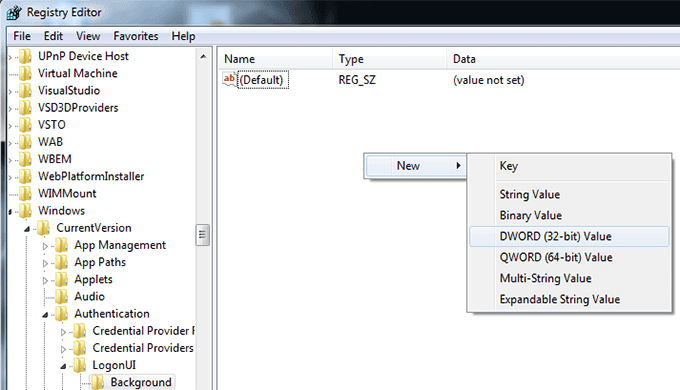
- Immettere OEMBackground come nome della voce e premere Invio(Enter) .

- Fai doppio clic(Double-click) sulla voce e dovresti essere in grado di modificarla. Nella casella di modifica, modificare il valore esistente del campo Dati valore su (Value data)1 e fare clic su OK .

- Esci dall'editor del registro perché non ti serve più.
Utilizzare l'Editor criteri di gruppo locali per abilitare le modifiche allo sfondo della schermata di accesso di Windows 7(Use Local Group Policy Editor To Enable Windows 7 Login Screen Background Changes)
Alcune(Certain) edizioni del sistema operativo Windows 7 vengono create con l'editor dei criteri di gruppo locale. Ti consente di modificare molte delle impostazioni e dei valori del tuo computer in un modo molto più semplice rispetto a un editor del registro. Ciò include anche la possibilità di modificare lo sfondo della schermata di accesso di Windows 7 .
Se hai accesso allo strumento, puoi usarlo come segue per abilitare l'(enable the background image) opzione dell'immagine di sfondo.
- Premi contemporaneamente i pulsanti Windows + R , inserisci gpedit.msc nella casella e premi Invio(Enter) .
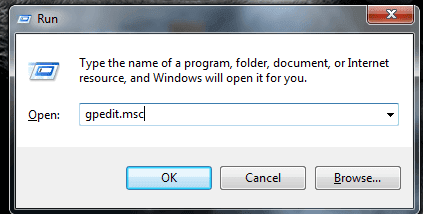
- All'avvio, espandi le directory a sinistra e vai al percorso seguente.
Computer Configuration\Administrative Templates\System\Logon - Una volta che sei lì, troverai un'opzione che dice Usa sempre lo sfondo di accesso personalizzato(Always use custom logon background) nel riquadro di destra. Vuoi fare doppio clic su questa opzione per aprirla.

- Quando l'opzione si apre, seleziona Abilitato(Enabled) in alto per abilitarla. Quindi fare clic sul pulsante Applica(Apply) seguito da OK in basso per salvare le modifiche.

- Esci dallo strumento quando hai finito.
Impostazione di una nuova immagine come sfondo della schermata di accesso(Setting a New Image As The Login Screen Background)
Qui arriva la parte della procedura che ti piacerà davvero. Ora che hai abilitato l'opzione che ti consente di modificare l'immagine di sfondo della schermata di accesso di Windows 7, è ora di scegliere un'immagine da utilizzare come sfondo.
Windows ti offre la flessibilità di utilizzare qualsiasi immagine come sfondo. Puoi sceglierne uno dal tuo computer, scaricare il tuo preferito da Internet o chiedere al tuo amico di inviarti il suo. Assicurati solo che l'immagine abbia una dimensione inferiore a 256 KB(make sure the image is less than 256KB in size) e sia in formato JPG e dovresti andare tutto bene.
Dovrai quindi posizionare l'immagine in una determinata cartella in modo che Windows la riconosca come immagine di sfondo della schermata di accesso e la utilizzi in modo appropriato.
- Fai clic con il pulsante destro del mouse sull'immagine e seleziona Rinomina(Rename) .
- Immettere backgroundDefault come nome dell'immagine. Questo è un must. Quindi copia l'immagine.

- Aprire una finestra di Esplora file(File Explorer) e passare al percorso seguente.
C:\Windows\System32\oobe - Crea una nuova cartella denominata info . Quindi crea una nuova cartella al suo interno e chiamala sfondi(backgrounds) .

- Apri la cartella degli sfondi(backgrounds) , fai clic con il pulsante destro del mouse in un punto vuoto e scegli Incolla(Paste) . L'immagine di sfondo scelta verrà copiata qui.

Questo è tutto ciò che c'è da fare.
D'ora in poi, vedrai l'immagine scelta come sfondo nella schermata di accesso di Windows 7.
Utilizzo di un'app di terze parti per modificare lo sfondo di accesso in Windows 7(Using a Third-Party App To Change The Login Background In Windows 7)
Qualcuno che non ha mai utilizzato un editor del registro o l'editor dei criteri di gruppo locali troverà i metodi sopra indicati un po' scoraggianti e potrebbe persino evitare di usarli. È del tutto comprensibile e in realtà esiste un modo più semplice per modificare l' immagine di sfondo della schermata di accesso di Windows 7 senza armeggiare con quegli strumenti.(Windows 7)
C'è un'app gratuita chiamata Windows 7 Logon Background Changer che ti consente di cambiare l'immagine di sfondo corrente in qualsiasi cosa tu voglia con il clic di un pulsante. Fondamentalmente, tutto ciò che devi fare è selezionare la tua nuova immagine da utilizzare come sfondo e applicarla al tuo sistema.
- Vai al sito Web di Windows 7 Logon Background Changer e scarica l'app sul tuo computer.
- Estrarre l'archivio dell'app e fare doppio clic sul file eseguibile per avviarlo.

- Vedrai diverse immagini che puoi utilizzare come sfondo all'avvio. Seleziona quello che desideri utilizzare e fai clic su Applica(Apply) in alto.
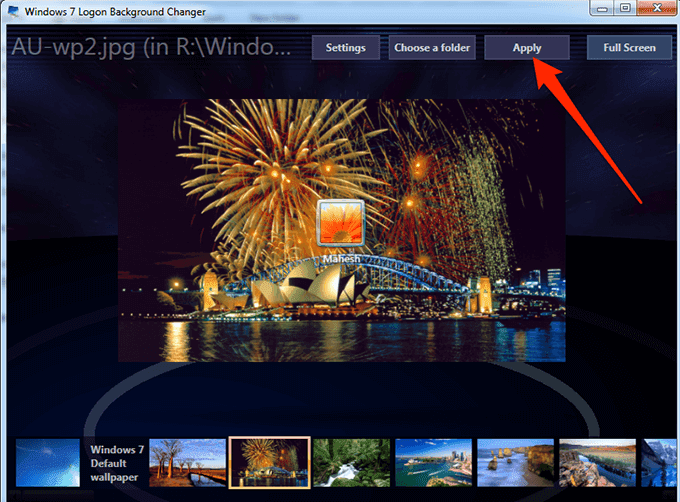
- Se desideri utilizzare un'immagine personalizzata, fai clic su Scegli una cartella(Choose a folder) in alto e seleziona la cartella contenente la tua immagine.
È bello poter sostituire uno sfondo che non ti piace con qualcosa che ti piace. Facci sapere cosa ti ha fatto cambiare il tuo background nei commenti qui sotto.
Related posts
Come disabilitare Blurred Background su Login Screen in Windows 11/10
Come aggiornare da Windows 7 a Windows 10 senza perdere dati
Come proteggere Windows 7 dopo la fine del supporto
Install e attivare Windows 7 ESU Tasti su più dispositivi utilizzando MAK
Windows 7 fine della fine Life Raccomandazioni - Che successivo!?
Come rinominare la connessione di rete attiva in Windows 7
Come utilizzare la barra delle applicazioni in Windows 7 e Windows 8.1
Windows 10 & Windows 7 RAM Requirements - Quanta memoria hai bisogno?
Quali caratteristiche da Windows 7 non sono più disponibili in Windows 10?
Come rendere Windows 11/10 look and feel come Windows 7
God Mode in Windows 11 vs. Windows 10 vs. Windows 7
Come stampare su una stampante condivisa Mac OS X da Windows 7 e Windows 8
Imposta sfondi diversi per doppio monitor in Windows 7
Come creare la tua Jump List personalizzata in Windows 7 e Windows 8.1
Importazione di immagini da una fotocamera o da un dispositivo mobile in Windows 7
Come passare a Windows 10 da Windows 7 FREE ... Anche ora!
Passa da rete pubblica a rete privata in Windows 7, 8 e 10
Personalizza la barra delle applicazioni, l'area di notifica e il centro operativo in Windows 10
Come modificare la lingua di input della tastiera in Windows 7
Come eseguire l'aggiornamento a Windows 8 da Windows 7, Windows Vista o versioni precedenti
